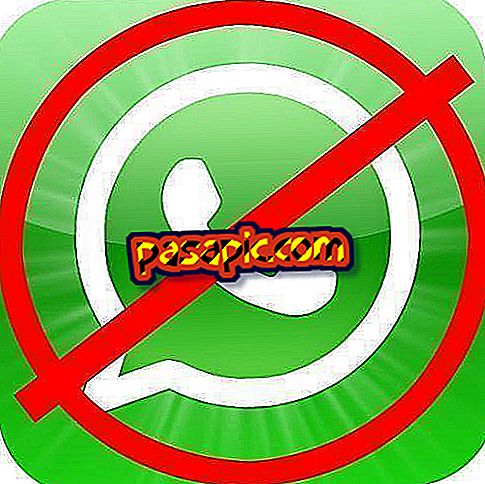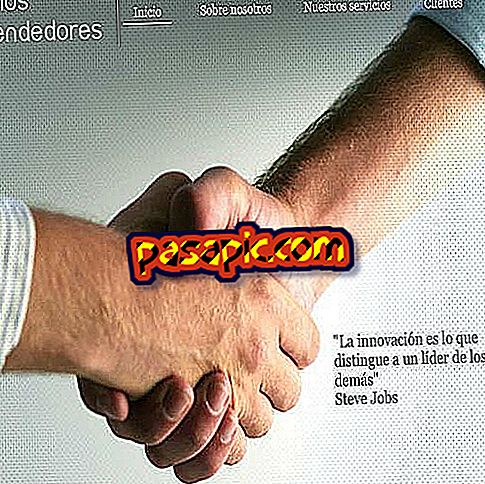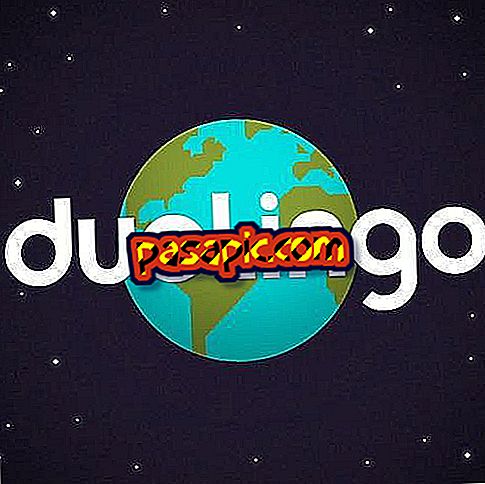Miten Google Mapsia käytetään ilman Internetiä iPhonessa

Kun iPhone on ilman Internet-yhteyttä, Google Maps -sovellus lakkaa toimimasta ja et voi etsiä sijaintisi karttaa, jonka haluat nähdä etsimään itsesi. Tämä voidaan kuitenkin välttää olemalla hieman varovainen ja aiemmin tallentamalla kartat, jotka sinun täytyy nähdä tällä hetkellä, kun sinulla ei ole datayhteyttä tai mahdollisuutta muodostaa yhteys Wi-Fi-verkkoon. Jos haluat tietää, miten Google Mapsia käytetään ilman Internetiä iPhonessa, lue tämä artikkeli.
Seuraavat vaiheet:1
Ensimmäinen askel Google Mapsin käyttämiseen ilman Internetiä iPhonessa on avata Google Maps -sovellus, etsiä sitä kotinäytöltäsi ja napsauttaa sitä. Jos et löydä sitä, voit liu'uttaa näytön alas ja kirjoittamalla hakukenttään "Google Maps" ja etsiä se. Ja jos kyseessä on, että et ole vielä ladannut sitä, sinun täytyy vain ladata se App Storesta, se on täysin ilmainen.

2
Jotta voit etsiä sinulta kiinnostavan kaupungin tai paikan kartasta, on välttämätöntä, että tällä hetkellä sinulla on Internet-yhteys, muuten et löydä ja tallenna sinua kiinnostavaa karttaa. Kun olet "Google Mapsissa", kirjoita yläreunassa olevaan hakupalkkiin sen kaupungin tai alueen nimi, jonka haluat tallentaa nähdäksesi kartan offline-tilassa. Tässä tapauksessa olemme asettaneet esimerkin "Lontoon" kaupungista. Kun olet kirjoittanut kaupungin nimen, klikkaa "Haku" .

3
Kun Google Maps on sijoittanut kyseisen paikan, näet, että vasemmanpuoleisessa yläpalkissa on kolme vaakasuoraa viivaa, joiden avulla voit näyttää valikon, jonka avulla voit tallentaa kartan ilman Internet-yhteyttä. Kun olet sisällä, napsauta ensimmäistä vaihtoehtoa, jota kutsutaan nimellä "Sivustosi" .

4
Jos olet käyttänyt tallennettuja sivustojasi Google Mapsissa, liu'uta näyttöä alas, kunnes löydät Offline-kartat -toiminnon. Sinisellä kirjoitettuna näet vaihtoehdon "Tallenna uusi kartta ilman yhteyttä", paina sitä, jos haluat kartan, joka kiinnostaa sinua, kun Internet-yhteys ei ole mahdollinen tai se ei ole käytettävissä.

5
Sitten säädä kartan aluetta (poispäin tai lähestyy sitä), joka sinun täytyy visualisoida ilman Internet-yhteyttä ja, kun tämä on tehty, sinun täytyy vain napsauttaa Tallenna- vaihtoehtoa.

6
Jotta voit tallentaa sen oikein, sinun on annettava nimi kyseiselle kartalle . On parasta olla niin tarkka kuin mahdollista nimeämällä tämän nimen, koska jos tallennat enemmän kuin yhden, niin on paljon helpompi selvittää. Tässä olemme antaneet hänelle nimen "Lontoo". Lopeta, paina uudelleen "Tallenna" .

7
Täydellinen! Sinulla on jo karttasi tallennettu "Sivustosi" -toimintoon ja pääsy siihen, sinun tarvitsee vain noudattaa vaiheessa 3 mainittuja ohjeita. Liu'uta näyttö alas ja "Offline-kartat" -osiossa klikkaa " Katso kaikki ja hallitse ", ja voit tarkastella tallennettua karttaa ilman, että sinun täytyy olla yhteydessä Internetiin.
Sinun pitäisi tietää, että nämä kartat vanhenevat 30 päivän kuluttua ja kun käytät niitä, voit käyttää vieritys- ja zoomaussäätimiä, mutta et saa missään tapauksessa uusia ohjeita tai etsiä hakuja.